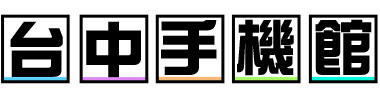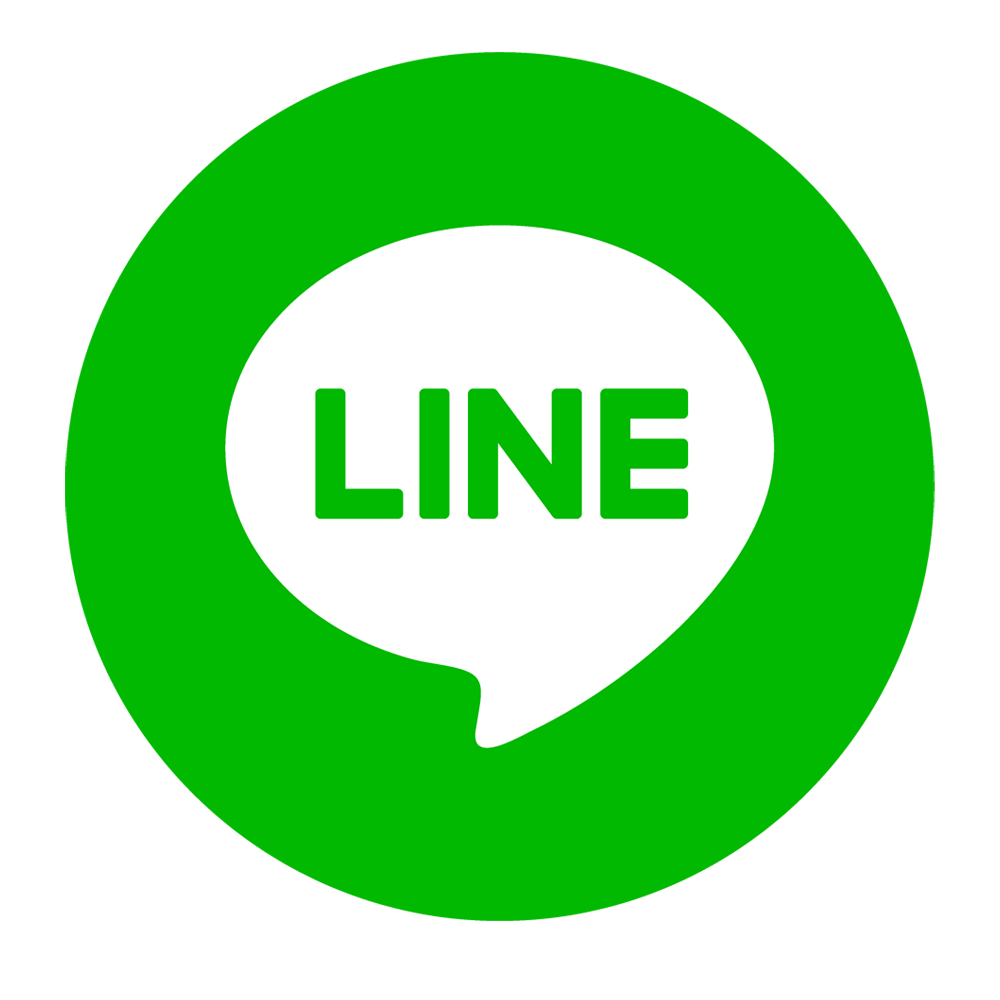嗨~這裡是台中手機館,我是小空,這麼多拿IPHONE的人,但你真的了解你手上的這支手機嗎?今天有四個IPHONE操作小技巧報你知,跟台中手機館一起挖掘蘋果手機的小祕密吧,另外有各廠牌手機需求都可以來詢問我們台中手機館喔!

https://www.youtube.com/watch?v=NSF4xzowFLU
口罩臉部解鎖
用IPHONE在疫情時代臉部解鎖變成一個大困難,如果只能打密碼解鎖在一些時候就會讓人覺得小小的煩躁,而現在I12以及I13的用戶沒有這個困擾了,只要更新到iOS 15.4以上的版本就能使用口罩臉部解鎖,不論戴眼鏡或口罩都不用怕

設定->Face ID與密碼->設定Face ID
首先到「設定」點選「Face ID與密碼」,點「設定Face ID」然後開始第一階段的3D臉部掃描,面對手機螢幕頭繞360°畫一個圓就完成了,接著選擇設定口罩解鎖,這兩個掃描差在一個是透過臉上的特徵辨識,一個是針對眼睛周圍來辨識,今天我們要選擇上面的口罩解鎖,有戴眼鏡的它會要求你拿下眼鏡再轉一次頭,這樣就完成了,鏘鏘~這樣不管有沒有戴口罩都能順利用臉部解鎖,不過眼睛一定要看向螢幕喔,如果位置錯手機也會提醒你眼睛要看哪裡,但是大部分都是你一看螢幕它就解鎖完了,非常快又方便。(更詳細步驟請上YT影片)


而且閉眼它也不會解鎖,睡著的時候也不用怕被偷偷解鎖了,口罩Face ID設定好它會在上面顯示已設定一副眼鏡,另外它可以再設一個Face ID,總共有兩個Face ID可以用。

畫面截圖
應該滿多人跟我一樣都很重視截圖功能,但是截圖在IPHONE上不像在安卓手機那麼直覺,甚至連螢幕錄影都要先去設定的控制中心選取才能一滑就有東西可以用,那截圖除了同時按音量上鍵和開機鍵這種最原始的做法以外,在IPHONE上還有另外三種方式可以截圖。

第一種是在設定的輔助使用選擇觸控,再打開「輔助觸控」就會獲得一個icon,裡面有不同功能整合在這裡,就像快捷工具那樣,而截圖就藏在這裡的「裝置」、「更多」這邊,如果你覺得這個繞很多路太不直覺了,讓我們看回輔助觸控的設定這裡,這邊可以「自訂動作」直接把icon變成截圖鍵,看是要「點兩下」或「長按」就能截圖,如果你還是覺得這樣截圖太慢了還有第三種方式,回到上一頁的觸控往下滑有「背部輕點」的指令可以設定成截圖,而且就算隔著原廠手機殼也能感應到指令,順利截圖。(更詳細步驟請上YT影片)



我們現在套的這個殼是蘋果原廠殼,高度超過鏡頭和螢幕的有基本的抗刮防護,雖然按鍵處沒辦法替換,但是深淺剛好的凹槽讓按壓時不會空按,而且內襯是短絨毛的材質讓手機像多一層柔軟的防護墊,背蓋更不容易有刮傷,原廠殼也確保可以使用magsafe連接各種裝置,手機殼是軟中帶硬的霧面矽膠手感,如果不幸掉落更可以以柔克剛化解掉落的衝擊,摸起來非常絲滑而且很有質感,不只好用更好看。提醒大家現在只要來我們蝦皮賣場購買i13系列的原廠殼,全部只要64折大特價!賣場連結在這邊👉https://reurl.cc/KbLlmg

計算機刪除數字
再來第三個小撇步跟計算機有關,iphone計算機上沒有刪除鍵,難道打錯數字就只能傻傻的全部刪掉重來嗎?iphone應該不會那麼笨吧!恩,它真的沒有這麼笨,我們只要動動手指在上面左滑或右滑就能刪除數字,不用全部打掉重練啦!而且放成橫式就自動切換成工程計算機,滿足不同行業的使用需求~

超方便網站翻譯
最後一個是我覺得比安卓手機方便很多的翻譯功能,在iphone使用Safari瀏覽器開啟國外網站,點選「位址列」左邊的「大小」,就會出現「翻譯網站」,選擇繁體中文就能把整個網頁都翻成中文了,語言障礙直接消失,不過要更新到IOS 15.4以上才能用繁體中文翻譯整個網頁。

設定>一般>語言與地區
如果你遇到沒辦法使用翻譯功能的問題,就到「設定」的「一般」裡選擇「語言與地區」,新增任一語言並點選「保留繁體中文」,之後就一樣可以在國外網站使用「翻譯網站」了,很神奇吧~(更詳細步驟請上YT影片)